Клиентская отладка сценариев в ASP.NET.
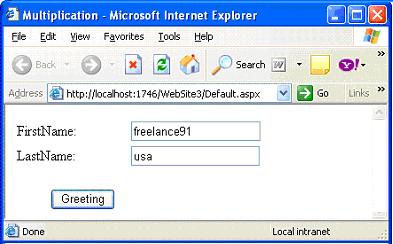
Каждый из нас хорошо знает проблемы, связанные при отладке кода сценария на стороне клиента. Эта статья рассказывает о различных новых методах и советах по устранению неполадок, которые помогают эффективно сделать отладку кода сценария на стороне клиента в Visual Studio 2005. Сценарий клиентского кода означает, что он может быть VB Script или J # скрипт или Java-скрипт.
Клиентский сценарий вложен в ASPX страницу. HTML-файлы или внутрь . JS файлов. Вообще, сценарий на стороне клиента загружается из клиентского приложения,такого как Internet Explorer, работающего на локальном компьютере.
Есть два способа, в которых можно отлаживать сценарии на стороне клиента в Visual Studio 2005. К ним относятся:
Visual Studio. NET IDE
Microsoft Script Editor
Настройка машины для отладки клиентских сценариев
Прежде чем мы начнём отлаживать код сценария на стороне клиента,нужно сделать некоторые настройки :
Включить клиентскую отладку сценариев в Internet Explorer. Для этого перейдите в меню Сервис -> Свойства обозревателя и на вкладке Дополнительно убедитесь, что отладка сценариев отключена.
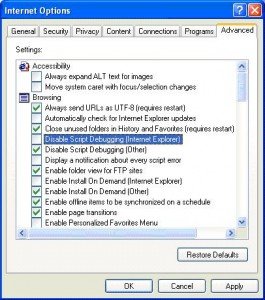
Visual Studio. NET IDE
Теперь вы можете сделать отладку кода сценария на стороне клиента непосредственно в среде Visual Studio 2005. Это стало возможным благодаря мощной отладке, которая позволяют отлаживать управляемый код, код сценария, T-SQL код и машинный код. Visual Studio 2005 поддерживает 64-разрядные отладки локально или удаленно. Теперь вы можете сделать отладку сценариев Java размещённых в IE. Отладчик Visual Studio предоставляет расширенные функции, такие как советы по новым данным, визуализаторы, которые позволяют просматривать содержание комплексных переменных и типы данных. Давайте посмотрим, новые возможности на примере проекта Visual Studio 2005.
Мы создаём веб-приложение ASP.NET и используем Java Script для обработки результатов.
Открыть Visual Studio 2005 Окружающая среда и в меню Файл проект с открытым образцом для этого учебника.
Нажмите клавишу F5 (Начать отладку), чтобы начать отладку. В IEXPLORE.EXE прилагается автоматический отладчик. Мы используем IE для загрузки сценариев так как они прилагаются в IEXPLORE.EXE.
<script language =»javascript» type=»text/javascript»>
function btnGreeting_Clicked()
{
debugger;
var firstname;
var lastname;
var greeting;
firstname = document.all(‘txtName1’).value;
lastname = document.all(‘txtName2’).value;
greeting = «Hai» + » «+ firstname + » » + lastname + » » + «Have a great Day!»;
alert(greeting);
return false;
}
</script>
Листинг функции JavaScript показывает, включенные в образец страницы ASP.NET. Вы всегда должны включать ключевое слово «Debugger » в качестве первой строки кода сценария Java 5если вы хотите использовать для отладки Visual Studio 2005. Это ключевое слово автоматически вызывает отладчик Visual Studio на стороне клиента.Как только мы запускаем указанный код выше, мы получаем выход смотрите на скриншоте ниже.
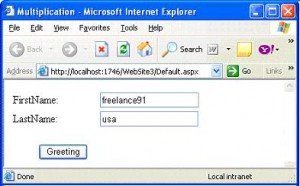
Вернуться в Visual Studio Чистая окружающая среда и нажмите кнопку Отладка -> Другие окна-> Script Explorer и установите точки останова в желаемом месте.
Снова вернуться к IE. Дайте значения имя и фамилию и нажмите кнопку приветствие. Вы можете увидеть управление возвращается в сценарий Explorer, как показано ниже в листинге. Используйте клавишу F10, чтобы перешагнуть через каждую строку кода. Кроме того, можете использовать клавишу F11, чтобы войти в каждую строку кода. В сценарии Explorer, вы можете установить новые точки останова и использовать местные Окна для проверки значения локальных переменных в сценарии. Immediate Window оценивает значения переменных.
Чтобы вызвать немедленно окно нажмите Debug-> Windows-> Интерпретация. Аналогично окна вызываются через кнопку Отладка-> Windows-> Локальные
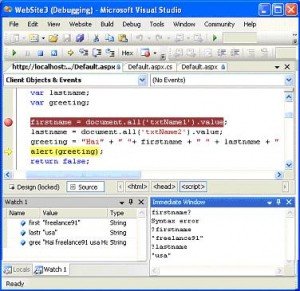
Вы можете также использовать команду Window для выполнения команды сценария кода переменных, таких как команда Debug.Print. Чтобы вызвать окно команды нажмите кнопку-> Вид-> Other Windows-> Окно «Команда». Также доступен ряд других функций, таких как строение окна, окна стека вызова. Вы можете наблюдать в окне команд ниже в листинге.
Microsoft Script Editor.
Microsoft Script Editor (MSE) является мощным инструментом, который предназначен для отладки Java-скриптов, используя Internet Explorer в качестве сервера сценариев. Он поставляется как бесплатный компонент Office XP и Office 2003. Это привлекательный вариант, когда всё, что вам нужно, для отладки Java-скриптов для IE и у вас нет Visual Studio. NET установленного на вашей машине.Это Вы можете проверить на МФБ на вашей машине, нажав кнопку Просмотр опции IE и посмотреть, можете ли Вы найти вариант отладчика сценария.
Давайте использовать тот же пример, чтобы продемонстрировать отладку кода скрипта на стороне клиента используя MSE.
Переход на том же примере, откройте страницу в Internet Explorer и нажмите кнопку Открыть, как показано ниже в листинге.
После нажатия кнопки Open можно увидеть диалоговое окно Just-In-Time Debugger.
Нажмите Да для использования МФБ и вы можете увидеть ниже перечисленные диалоговые окна.
Нажмите кнопку ОК и вы можете видеть окружающую среду Microsoft Script Editor который открывает MSE и предлагает почти такой же вариант, как IDE Visual studio.Net и другие аналогичные характеристики, как местные окна и окно команд. Вы можете использовать те же клавиши F10, чтобы перешагнуть через код.
Кроме того, вы также можете использовать положение линии, как это сделано в сценарии Java. Debugger, отладчика ключевого слова,который будет создавать точки останова. Когда этот рубеж запущен, ваш МФБ начнёт выполнять коамнду и вы увидите сообщение об ошибке «необработанное исключение» в сценарии Сценарий Breakpoint .
Выберите Да и остальные действия такие же, как описано в первом методе работы с ММП. Управление передается Script Editor IDE.
В итоге вы получаете после успешной отладки это сообщение в качестве вывода.
Когда вы закончили отладку убедитесь, что браузер не ждёт отладку. Просто нажмите F5, чтобы продолжить или же явно закрыть отладчик. Нажмите кнопку «Да», когда он предлагает закрыть отладчик. Таким образом, вы можете пердотвратить компьютер от зависания. (Это случилось со мной!) При использовании MSE.
Встроенный отладчик Visual Studio 2005 является очень мощным и богатым возможностями. Теперь вы можете сделать отладку кода сценария на стороне клиента с той же гибкостью, которую вы использовали отладку кода на стороне сервера. Вы можете сказать до свидания неуклюжим оповещениям , занятых в отладке сценариев Java. Microsoft Script Editor является еще одним привлекательным вариантом для отладки,имеющим не меньше возможностей по сравнению с отладчиком Visual Studio 2005.



 Июнь 11th, 2011
Июнь 11th, 2011  Данил
Данил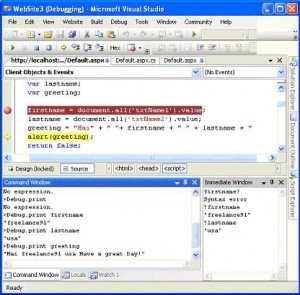
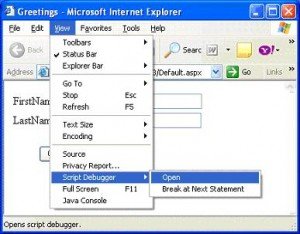
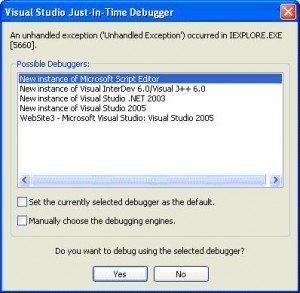
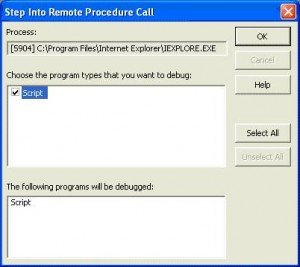
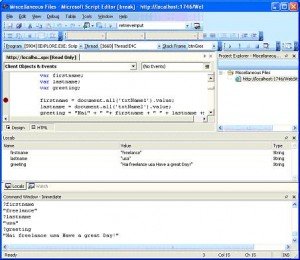
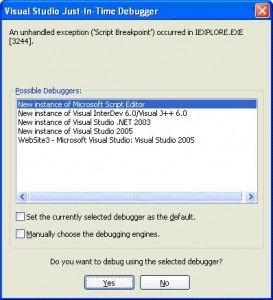
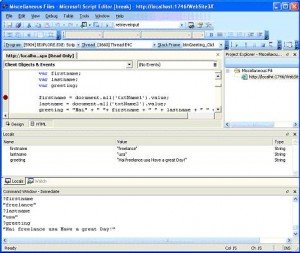
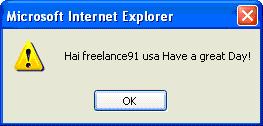
 Опубликовано в
Опубликовано в  :
: